文章詳情頁
win10找不到網絡路徑解決方法
瀏覽:3日期:2023-02-06 18:26:46
很多用戶在電腦上訪問計算機的時候都會出現找不到網絡路徑的情況而導致沒法正常訪問資源,所以下面就給你們帶來了win10找不到網絡路徑解決方法,快來看看吧。
找不到網絡路徑怎么解決:1、按下“win+r”打開運行,輸入cmd。
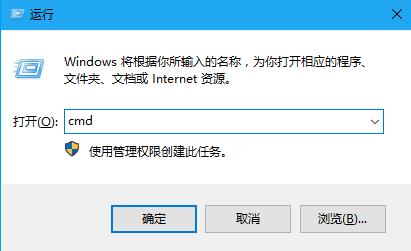
2、隨后輸入“ping 192.168.64.11”查看網絡是否連接正常。
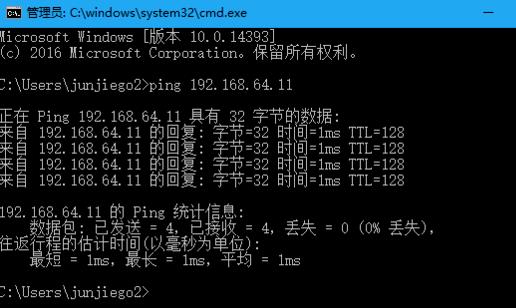
3、右擊左下角開始按鈕,點擊“控制面板”。
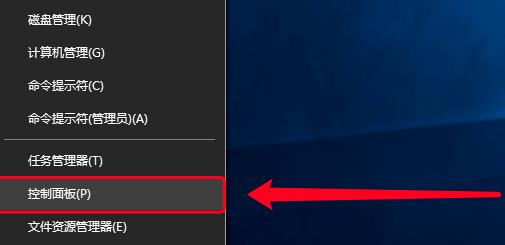
4、打開控制面板中的“系統和安全”。
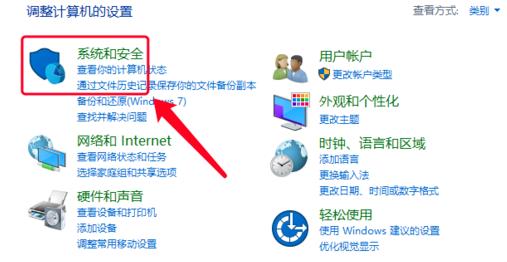
5、點擊里面的“windows防火墻”。
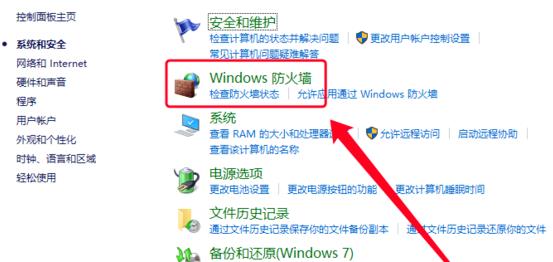
6、隨后點擊左側的“啟用或關閉windows防火墻”。
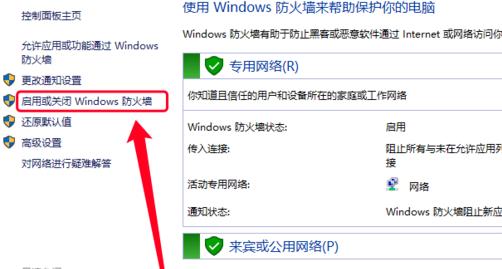
7、點擊下方的“關閉windows防火墻”。
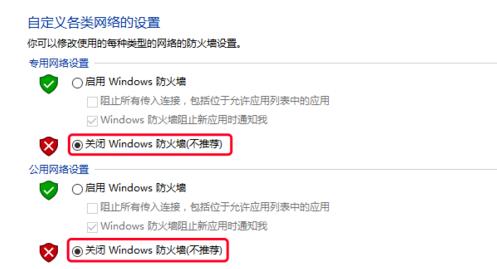
8、再次按下“win+r”打開運行,輸入“services.msc”。
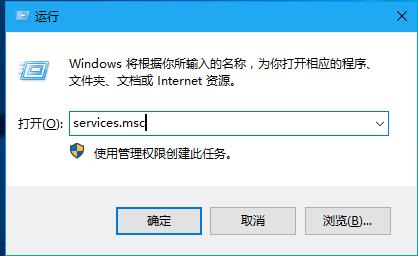
9、在服務中找到“TCP/IP NetBIOS Helper”,雙擊打開屬性界面。
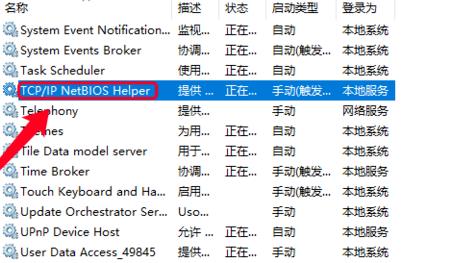
10、將啟動類型改為“自動”,將服務狀態改成“啟動”即可。
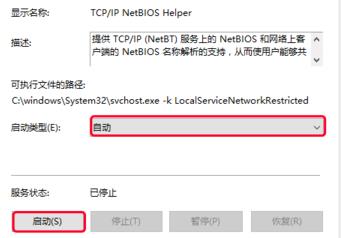
以上就是好吧啦網為您帶來的win10找不到網絡路徑解決方法,點擊了啟動后記得保存~想了解更多的問題請收藏好吧啦網喲。歡迎您的查看。
以上就是win10找不到網絡路徑解決方法的全部內容,望能這篇win10找不到網絡路徑解決方法可以幫助您解決問題,能夠解決大家的實際問題是好吧啦網一直努力的方向和目標。
相關文章:
1. freebsd 服務器 ARP綁定腳本2. 統信uos系統怎么進行打印測試頁和刪除打印機?3. 蘋果 macOS 11.7.3 更新導致 Safari 收藏夾圖標無法正常顯示4. UOS系統怎么滾動截圖? UOS滾動截圖的使用方法5. Win11Beta預覽版22621.1180和22623.1180發布 附KB5022363內容匯總6. FreeBSD10安裝內核源代碼方法講解7. Linux Mint系統怎么卸載程序? Linux卸載不需要應用的技巧8. 中興新支點操作系統全面支持龍芯3A3000 附新特性9. Win10系統360瀏覽器搜索引擎被劫持解決方法 10. UOS系統怎么更新? UOS更新系統的圖文教程
排行榜
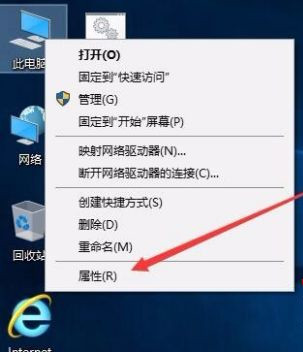
 網公網安備
網公網安備